どうも。コントローラーマニアのディズ(@_MONOGREAT_)です。
前回のスマホ用コントローラー「RAZER KISHI」に引き続き、気になるコントローラーがありましたので、さっそく手に入れてみました。
それがこちら。
FLYDIGI Wee2T

この「FLYDIGI Wee2T」は、中国のゲーミングデバイスメーカー
FLYDIGIは、2008年12月に設立された中国のゲーミングデバイスメーカー。いくつもの技術特許を所有しており、設立以来30以上の周辺製品を開発しており、ゲーミング分野でシェアを拡大している注目のメーカーです。
FLYDIGI Wee2Tの特徴
- 6軸ジャイロ搭載
- 超低遅延の無線接続
- BANされないキーマッピングですべてのゲームに対応
- キーボード&マウス操作にできる拡張性
- 連続使用時間80時間
ひと通り使った感想としては、全体的にそこそこ使える性能を持っているコントローラーという印象。
超低遅延のBluetooth接続でiPhoneとAndroidの両方使えるので、コスパが良くて汎用性が高いコントローラーです。(iOS13.4には未対応)日本語の説明がなくて使い方が分かりづらいので、この記事でできる限り使い方も解説します。
ということで、今回はFLYDIGIのスマホ一体型コントローラー「Wee2T」を徹底レビューしていきます。
それでは、さっそくいってみましょう!!!
FLYDIGI Wee2Tの外観とセット内容
Wee2Tのセットは、本体と付属のMicroUSBケーブルのシンプルな内容でした。前作のWee2なら、キーボードマウス操作のコネクターまで付属していたので、ちょっと残念。

- Wee 2T
- MicroUSBケーブル
- 保証書
- ユーザーマニュアル
Wee2Tはプラスチック製で高級感はありませんが、内部に金属プレートが使われているので意外と頑丈です。

今回はミッドナイトブルーを選んでみました。
この他にもタイドオレンジとローズパープルの3色が用意されています。

重さは123gでコントローラーにしては軽いほうかな。

ボタン配置はX-BOXタイプで、AとBが逆の海外仕様になっています。
しかし、表記が違うだけでエミュレータなどで動かすと、BボタンがAボタンとして機能します。

Wee2Tには、アナログスティックの押し込みボタンの代わりにZ・Cボタンがあって、ABXYのすぐ近くなので押しやすい配置になっています。
アナログスティックは、PS VITAと同じような小さめのスティックですが、トップに滑り止め素材が使われていて軽い操作でスムーズな動きができます。

オーソドックスな十字キーは、8方向入力が可能です。

各ボタンの音はそれなりに鳴りますが「XOLORspace G01」よりは静かです。ただ、LRだけは、カチカチと音が大きめでした。
上部にはLRがそれぞれ2キーずつあります。
LTとRTは、RAZER KISHIのようなトリガータイプではなく、ただのボタンなので、入力の強弱はありません。

下部の左側には、USB-Aポートとステータスインジケータがあります。

このUSBポートはClassicモードの初回切り替え時や、別売のコネクターを差し込んでキーボード・マウスを使うときに使用します。
電源オン・・・青
ペアリング状態・・・青点滅
コントローラー操作時・・・青
マウスキーボード操作時・・・オレンジ
下部の右側には充電用のMicroUSBポートと、電源スイッチ・電源インジケータがあります。

充電中・・・赤
充電完了・・・オフ
電池残量20%・・・緑ゆっくり点滅
電池残量10%・・・緑素早く点滅
裏面には、シリアルナンバーと、公式サイトへのQRコードが貼ってあります。

Wee2Tは、一体型のBluetoothコントローラーで本体を左右に引っ張って、最大165mmまでのスマホを挟んで使えます。

ちなみに小さいスマホならケースをつけたまま装着が可能です。

 ディズ
ディズPixel4XLだと、ケースを外さないとハマリませんでした…
伸縮部分には金属プレートを使って強度を確保しているようです。伸ばした状態では少しグラつきますが、スマホを装着すればしっかりとした感じになりました。
スマホを装着する部分には、キズが入りづらいように柔らかい素材が使ってあって、9mmまでの厚さならここに収まりますが、ぶっちゃけ9㎜より厚くてもはさめないこともないのであまり気にしなくてOKです。


縦で装着することもできるので、スマホに充電しながら3DSのエミュレータCitraで遊ぶのに最適です。


Wee2Tは、Bluetooth接続のコントローラーですので、80時間も使用できるリチウムバッテリー(300mAh)が内蔵されています。計測するためにバッテリーを使い切るまで使い倒しましたが、なかなか充電切れにならないから困ってしまうほどの長寿命でした。
ちなみに、Amazonにはありませんでしたが、専用の充電ケーブルも販売されています。


また、純正ではありませんがこちらもオススメ。
100Wまでの急速充電に対応したマグネット式コネクタで、純正のケーブルと同じくスマホをWee2Tに装着したまま充電することができます。マグネット式は取り付けがラクラクだし、端末に負担をかけないのでスマホに優しいのが特徴で、ケーブルをつける作業が驚くほど簡単になりますよ。
これならプレイしながらWee2Tに充電できるので、充電切れの心配はもういりませんね。
ペアリング方法
ペアリング方法は次のとおりです。
Androidの場合
「設定→接続済みのデバイス→+新しいデバイスとペア設定する」でWee2Tを選択する。
iPhoneの場合
「設定→Bluetooth」でWee2Tを選択する。
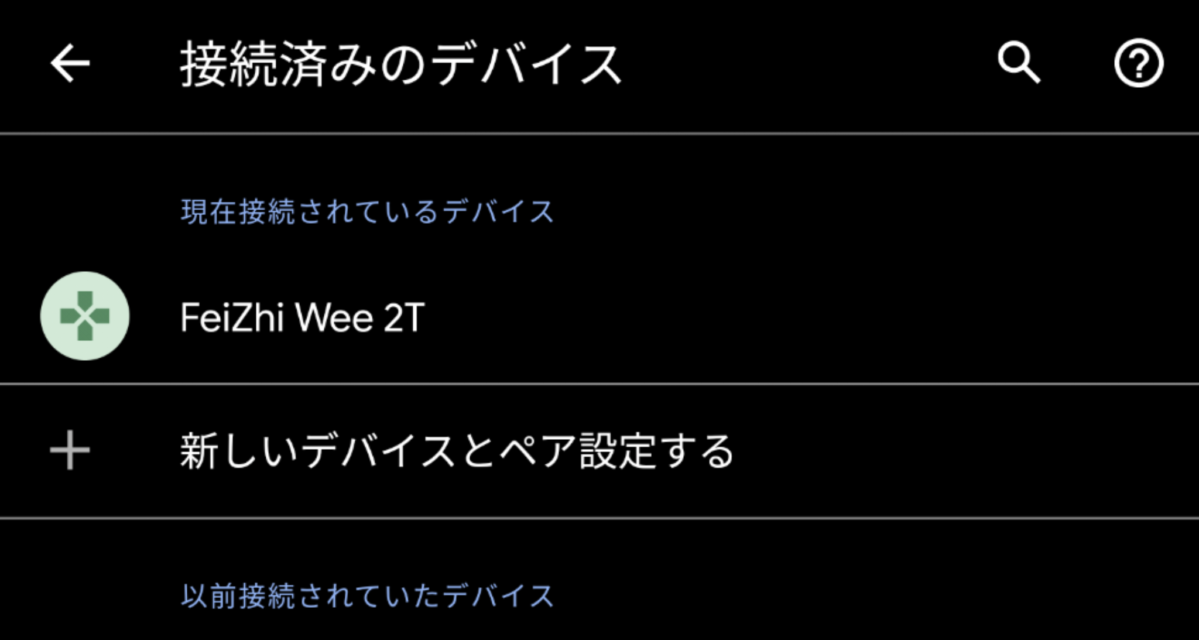
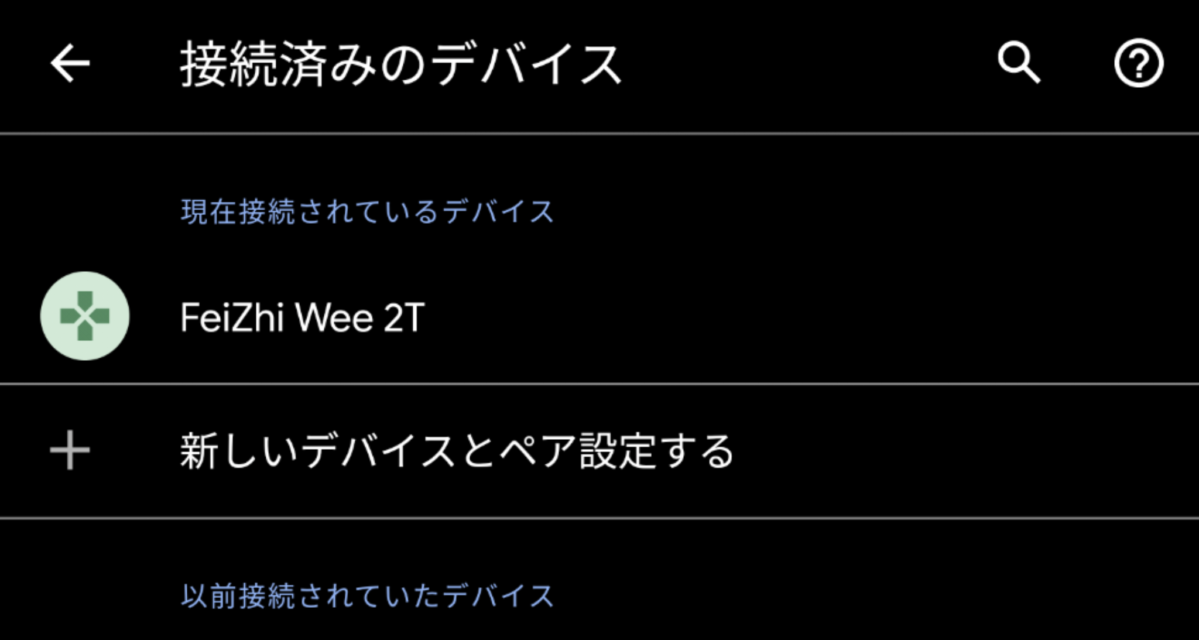
Bluetooth接続にWee2Tがでてきたら接続完了です。
ちなみに、USBデバッグを切ってClassicモードをどうにかしてたときに、Bluetooth接続できなくなる現象がおきました。
何度やっても認識しなくなったんですが、スマホを再起動させれば解決したので、もし同じ現象になったら試してみてください。
スペック
Wee2Tのスペックをまとめてみました。
| 対応端末 | 装着可能サイズ 75mm〜165mmの長さの端末 iphone5S以上、iPad5以上、iOS9.0〜12の端末 Android 4.0以降およびBluetooth 4.0を搭載した端末 |
| 本体サイズ | 収縮した長さ:149.7mm 拡張した長さ:234mm 幅:86.5mm 厚み:26.2mm |
| 無線周波数 | 2.4-2.485Ghz |
| Bluetooth | 4.0 |
| 連続使用時間 | 80時間 |
| バッテリー容量 | 300mAH |
| 消費電力 | 動作電流<4mA スタンバイ電流<15μA |
| 充電時間 | 3〜4時間 |
| 重量 | 120g |
FLYDIGI Wee2Tのシリーズの違い
Wee2Tには、前世代に2機種ありまして、Amazonではほとんど見た目が同じの前機種Wee2も販売されています。Wee2Tと間違いがちなので、それぞれの違いをはっきりとさせましょう。
FLYDIGI Weeシリーズの違い
| Wee2T | Wee2 | Wee |
|---|---|---|
| ミッドナイトブルー タイドオレンジ ローズパープル | ネイビー | ブラック |
| ジャイロ機能 | ー | ー |
| ZCボタン | ZCボタン | ー |
| キーボードマウス操作 別売Q1コンバータが必要 | キーボードマウス操作 付属の拡張デバイスで可能 | ー |
Wee2Tの大きな違いは『ジャイロ機能搭載』であることです。
これによって、スマホを装着しなくてもジャイロによる操作が可能で、テレビに映像を送ってジャイロで操作するなんてことも可能になります。
もうBANされない?!FLYDIGI Wee2Tで遊べるゲームとは?
Wee2Tには、2つの接続モードが用意されていて、専用アプリ「Flydigi Game Center」で、ゲームによってモードを切り替えることで快適にプレイすることができます。
- Classicモード
- Flashplayモード
この2つのモードを使うことでほぼすべてのゲームでWee2Tを使うことができます。
Classicモード
家庭用ゲーム機のコントローラーのような モードで モードで、例えば○ボタンを押したら、そのまま○ボタンが押されたと認識されるという感じの直接的な操作のモードです。
クラウドゲームやエミュレータ、コントローラー対応のスマホゲームなどが遊べます。


このモードでは、FORTNITEやGeForce NOWのようなクラウドゲーム、エミュレータでの動作を確認しました。
Flashplayモード
コントローラーに対応していないゲームにも使えるようにするモードで、タッチパネル上のボタンにコントローラーのボタンを割り振ることで操作を可能にしてくれます。
このモードは、コントローラー非対応のPUBGやCoD、PS4リモートプレイなどさまざまなスマホゲームに対応できます。
タッチパネルにコントローラーのボタンを割り振ることを「キーマッピング」と言い、通常はスマホ側でボタンの変換を行います。
そのため、最近のゲームでは、変換されたことを感知してプレイができないようにされています。
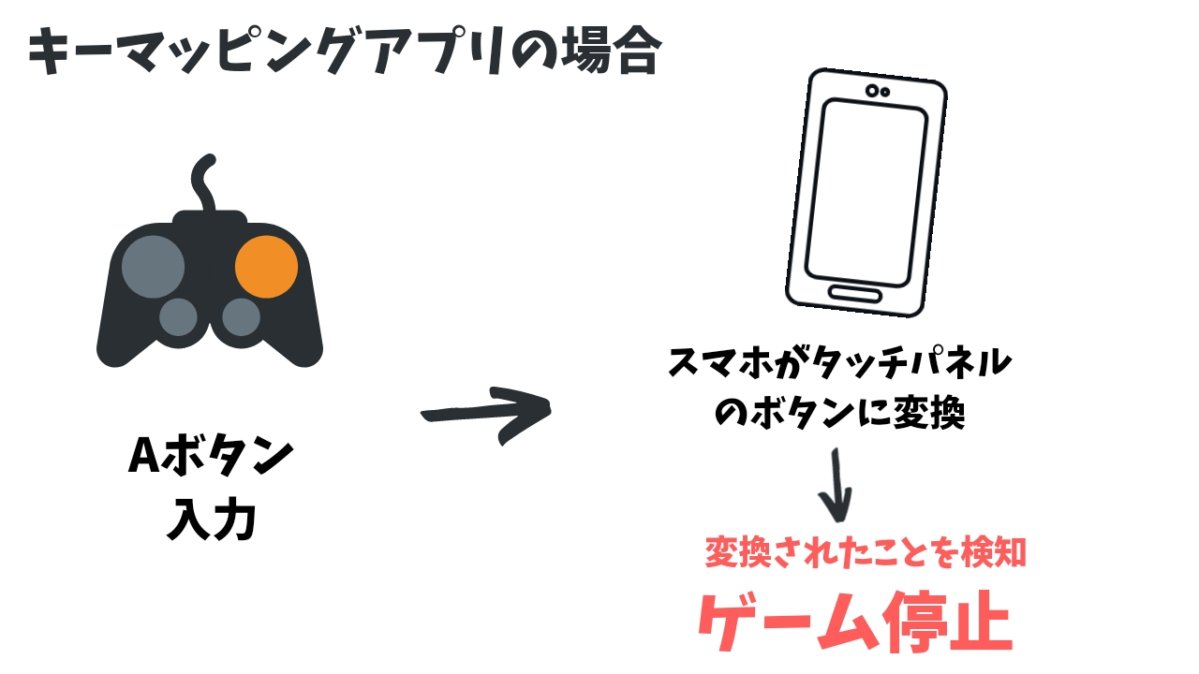
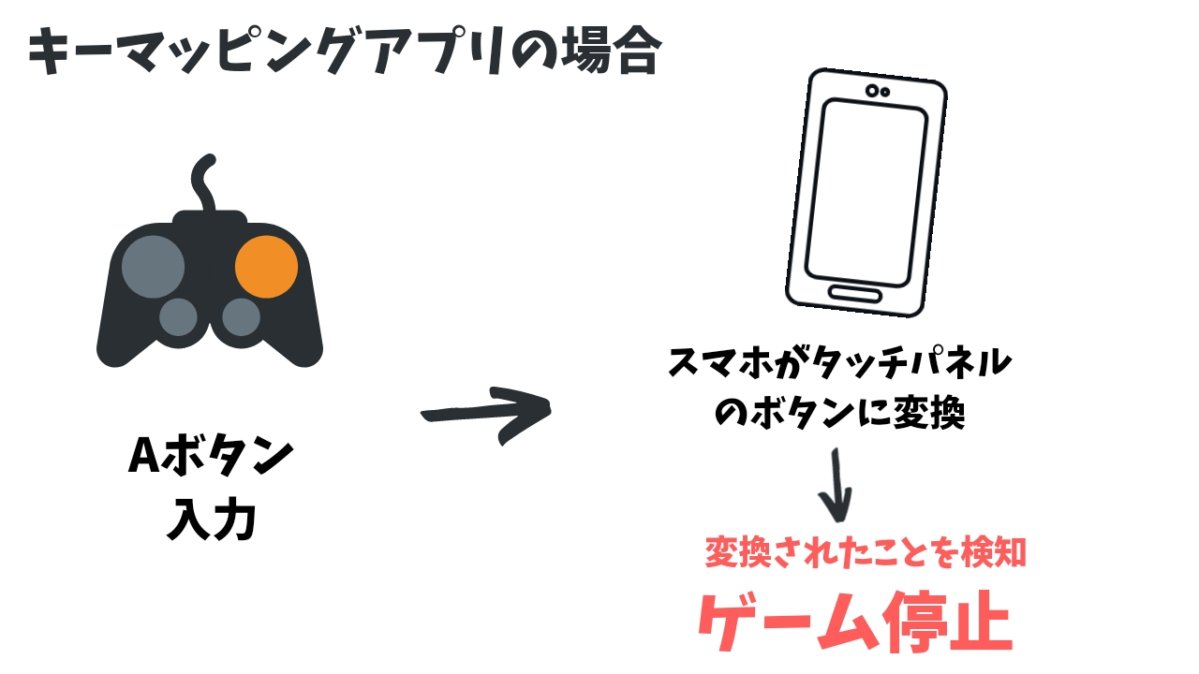
しかし、Wee2Tの場合は、スマホ側で処理するはずの入力をWee2Tのチップで行うことで、スマホにタッチパネルを操作したと判断させて、ゲームに探知させないようにできるようになりました。
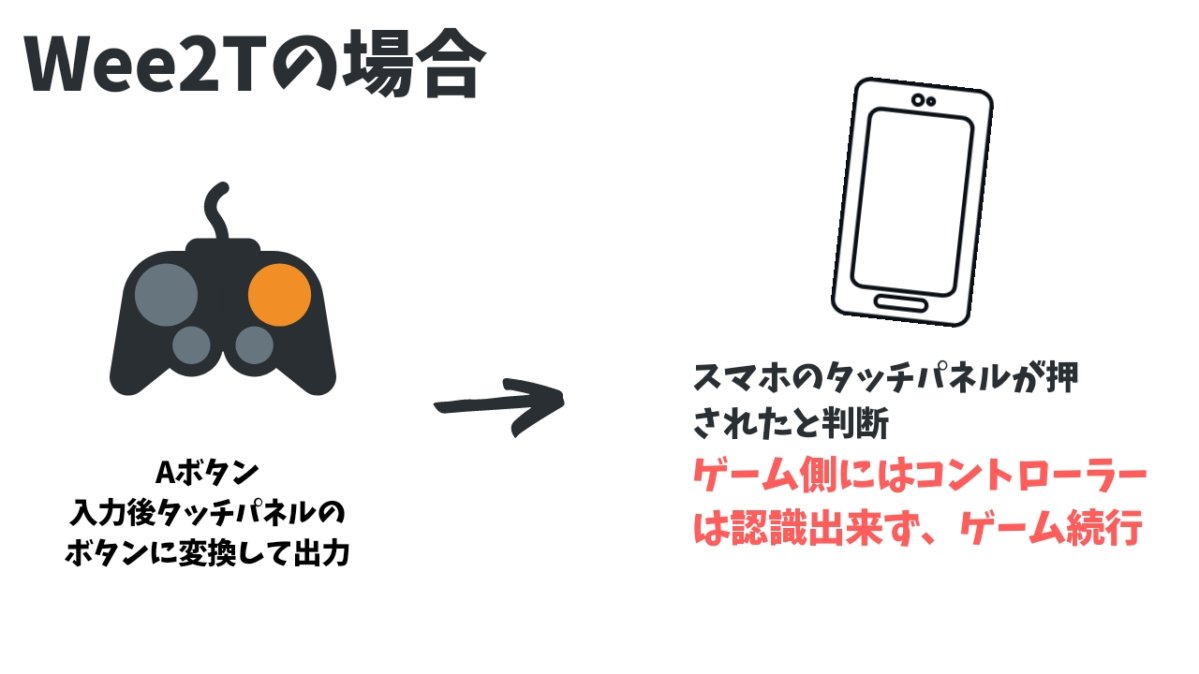
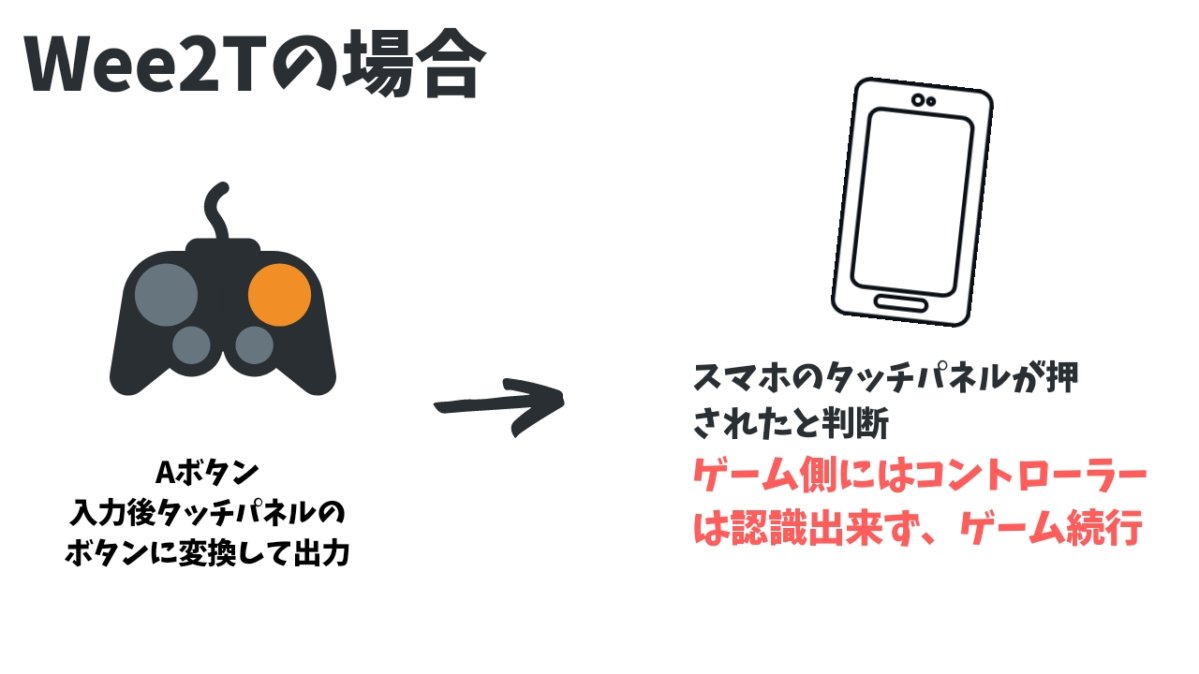
つまり、Wee2TならBANの心配なく、ほとんどのスマホゲームで使用できるってことです。
実際に試してみましたが、Flashplayモードで、PUBGやCall of Dutyなどさまざまゲームをプレイすることができました。
FLYDIGI Wee2Tの操作感
さてさて、気になる操作感を確かめてみましょう。
Flashplayモードで確かめてみました。
6軸ジャイロの感度
最新機種のWee2Tには、「ジャイロ機能」が搭載されていますが、どれほどの性能なんでしょうか。スマホのジャイロと比べてみました。
定位の正確性
スマホを90°動かしたときに毎回同じポイントに戻るかどうか試してみました。
スマホだとかなり正確に戻ってきますが、Wee2Tだとだんだんズレてきました。
ただ、短い時間に何回か繰り返しているとズレてくるだけですし、ズレたからといってジャイロ操作に支障が出るわけではないので、そこまでプレイに影響はありません。
結果:正確性はあまり良くない。
移動範囲
スマホは、90°動かしたらゲームの視点も90°動きますが、Wee2Tの場合は、45°動かすと90°動かすことができて、より大きな移動が可能でした。
結果:スマホよりも広範囲の移動が出来る
視点移動のスムーズさ
ゆっくりとした動きならスマホと同じくらいスムーズな動きですが、早めに動かすとカクついて、とても快適とは言えませんでした。
スコープ覗いてじっくり狙いを定める場合には使えますが、激しいアクションにはあまりオススメできない性能でした。
結果:けっこうカクつく
総合評価
スマホよりも素早く広い視点移動ができるが、早く動かすとカクつくし、定位の正確性は少しズレがあることから、とりあえず使える程度の機能と考えたほうがよさそうです。
せっかくの一体型なので、コントローラーに装着してスマホのジャイロを活かしてプレイしましょう。
結論:ジャイロは、おまけ程度に考えよう!!!
アナログスティックの正確性はぼちぼち
続いてアナログスティックの性能も見てみます。
初めてFlashplayモードでPUBGをプレイしてみたときの感想がこちら



ほほーう!!
視点移動もなかなか早くっていいじゃん!!
アクションでは視点移動の速さが結構大事になってきますが、なかなか早くできていい感じです。PS4リモートプレイにキーマッピングしてアクションゲームをやってみましたが、全然違和感なくプレイができました。


続いてClassicモードにして、クラウドゲームであるGeForce NOWで「Distny2」を遊んでみました。


特に設定もなしに、すんなりコントローラー操作に切り替わってくれて、こちらはさらに快適な操作でした。
続いて、コントローラーテストアプリで渦巻きを描いてみました。
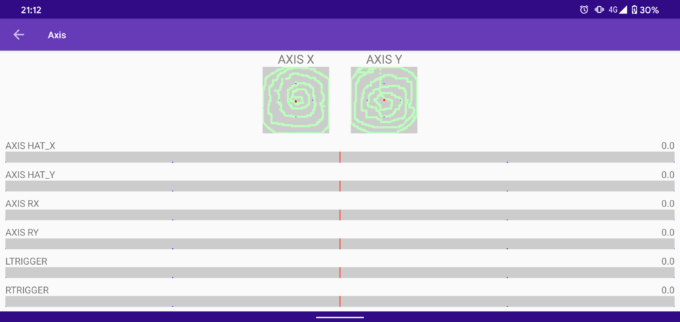
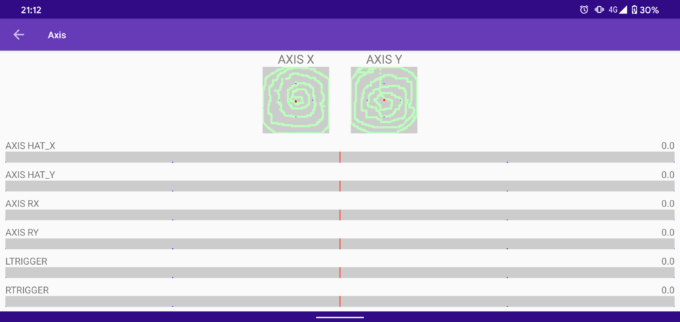
Wee2Tは、RAZER KISHIやDUALSHOCK4と比べると、スティックの抵抗が小さくてブレやすく細かい作業は難しく感じました。
操作した感覚としては、RAZER KISHIは簡単に十字が書けますが、Wee2Tは前述の理由から慎重に書かないとブレてしまう感じです。
その結果、円の滑らかさが出しにくくなっているものの、なかなか細かく渦巻きが描けたので、まぁ及第点といったところでしょうか。
中心点付近でも最後まで操作できるのは良いのですが、中心に戻る力が弱いので誤作動の原因になりうると感じました。
いっそのこと「XOLORspace G01」のように、中心付近でニュートラルポジションに飛んでしまったほうが良かったかもしれません。
それと、Bluetooth4.0のせいか信号自体が少ないみたいで、素早く大きく動かしたときに、線ではなく大きく飛んで点々になってしまいました。
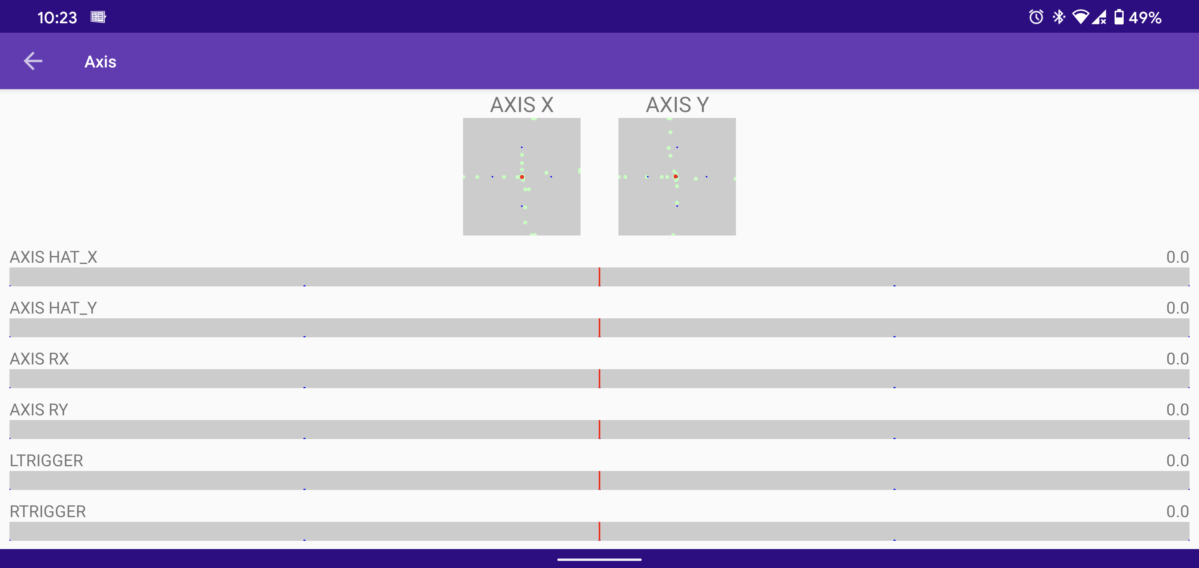
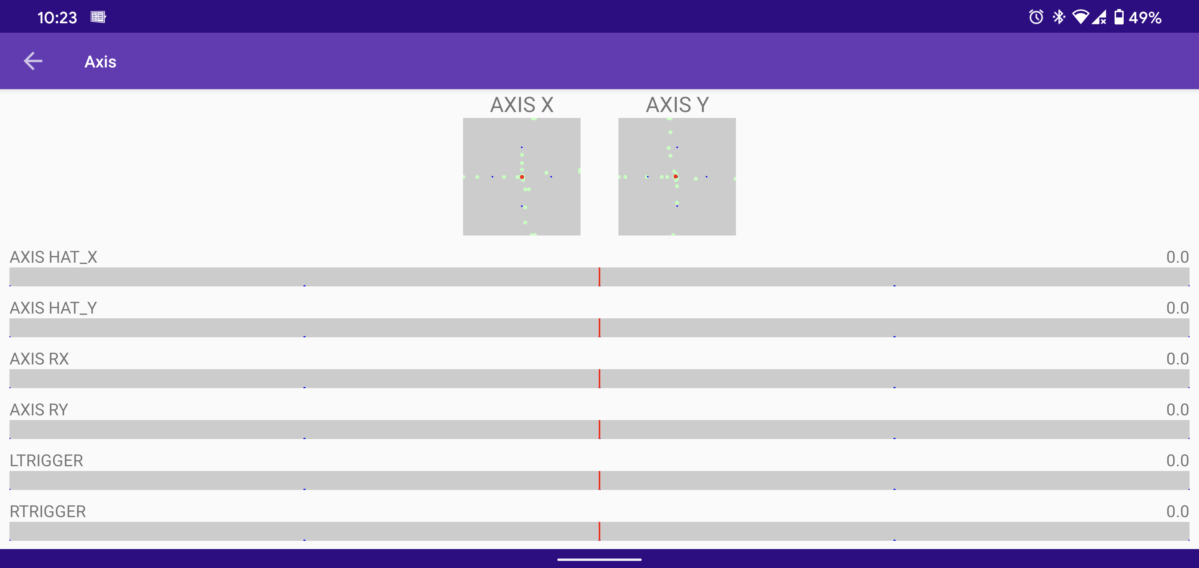
点の数が少ない
おそらく、これがジャイロのカクつきの原因と思われます。
アナログスティックでの視点移動はけっこう早く動くことが出来て悪くありませんでしたが。
ちなみに、こちらがRAZER KISHIの渦巻テストと早く操作したアナログスティックです。
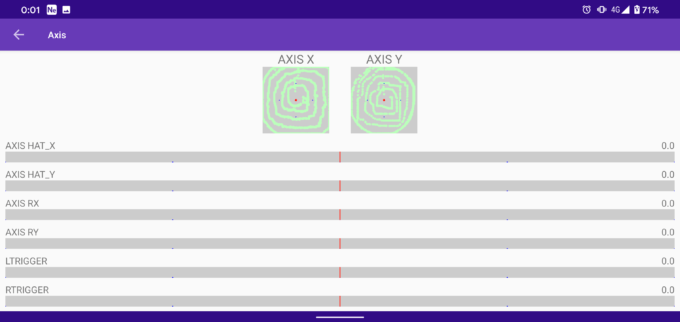
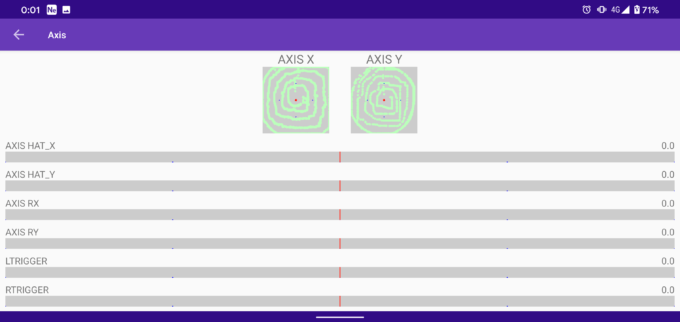
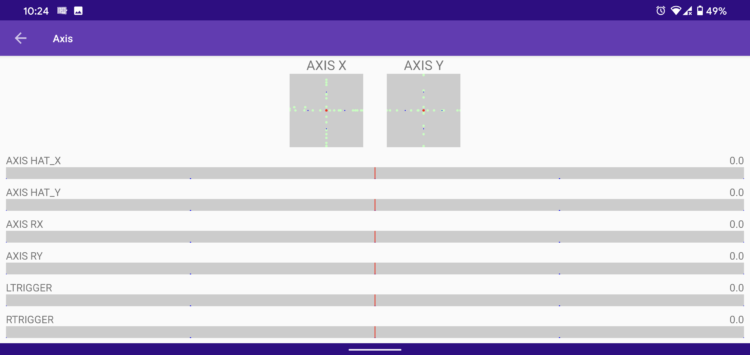
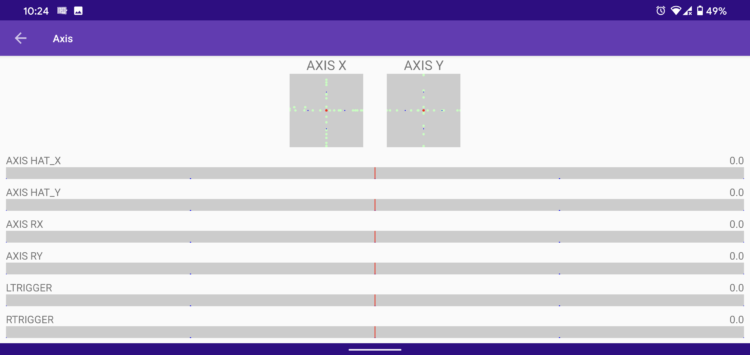
正確に十字が書けている
ここまで、アナログスティックをちょっと悪く書きましたが、決して操作性が悪いわけではないんです。
比較が最高の操作性のRAZER KISHIなので悪く感じますが普通に使えます。
特にClassicモードで、クラウドゲームやエミュレータを遊んでるときは快適そのもの。
PUBGでも使い勝手は良かったので、ある程度は使えると感じました。
ただし、後述する理由で高レート帯のガチ勢には厳しいかもしれません。
RAZER KISHIと比べると、操作性は確かに劣るものの値段は倍になりますし、慣れれば問題なく操作できるので、この程度の差でコスパを優先するなら妥協できる完成度ではないでしょうか。
各ボタンの性能
各ボタンの同時押しとゴーストキーや遅延について調べてみました。
まずは同時押しですが、ABXYZCLRすべての同時押しができました。
ゴーストキーも特にありません。
続いて、遅延はどうでしょうか。
Flashplayモードで動画を撮影して、画面が反応した時間を測定してみました。
残念ながら、著作権の関係でゲーム画面を公開することはできませんが素晴らしい結果がでました。



結果はなんと!!
反応するまで0.01秒(10ms)でした
これはClassicモードでも同様の結果で、ほとんど遅延がないと言えます。
これはすごいですね!!
実際にプレイしてみても遅延は全然感じませんでしたよ。
拡張機能でマウス操作が可能
FLYDIGIでは、「FLYDIGI Q1コンバーター」という拡張機器が用意されているので、キーボードマウスで操作することもできます。
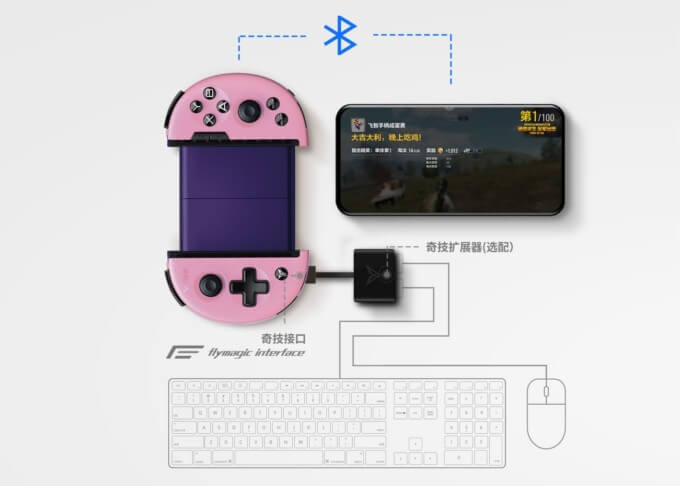
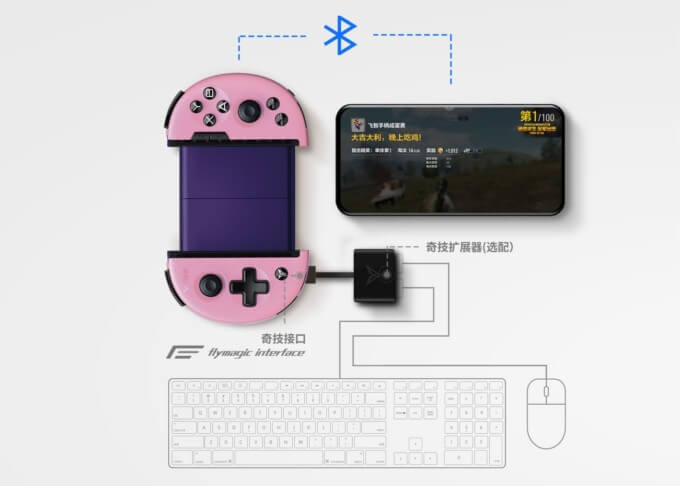
特にガチでやりたいならマウス操作は欠かせないもの。
パソコンがなくても、これでパソコンのような環境を作ることができます。
たまに誤作動がある
PUBGで遊んでいると、たまに屋根に登れなかったり、いきなり上を向いたりすることがあります。
いきなり上を向くのは、キーマッピングによるボタン干渉が原因で、おそらくスティックが他のボタンにかぶったとき等に起きるのだと思います。
「XOLORspace G01」は画面内にポインターが留まるのですが、Wee2Tの場合は画面端に到達すると再びキーからポインターが発射されるので、意図しない動きになる場合もありました。
残念ながら、これが原因で撃ち負けることもあるので、ボタン配置の試行錯誤が必要です。
屋根に上れなかったのは、スマホの通信の問題かコントローラーの問題か判断がつきませんでした。すいません…
このあたりの安定性は「XOLORspace G01」のほうが上ですね。
FLYDIGI Wee2TとXOLORspace G01との違い
Wee2Tは、一体型のコントローラー「XOLORspace G01」と非常によく似ていますので、両者の違いを比べてみることにします。


それぞれにない特徴をあげると次のようになります。
- 0.01秒の低遅延Bluetooth接続
- 連続使用時間80時間
- 早い操作ができるアナログスティック
- 押し込みボタンの代わりにZ・Cボタンが搭載
- 6軸ジャイロ搭載
- USB-C端子接続型で遅延ゼロ
- 充電不要のコントローラー
- クセがあるスライド式の右アナログスティック
- スマホに充電しながらプレイ可能
- イヤホンジャック搭載
FLYDIGI Wee2Tは、スマホと離して使うこともできますし、Z・Cボタンやジャイロなど多機能であることが特徴で、幅広い用途に対応する汎用性が高い機種。
アナログスティックでの視点移動は「XOLORspace G01」よりも素早くできます。
XOLORspace G01は、遅延や充電が気になる人や、イヤホンが使いたい人にオススメしたい機種で、地味に便利なやつです。
FLYDIGI Wee2T VS XOLORspace G01
| FLYDIGI Wee2T | XOLORspace G01 | |
|---|---|---|
| 接続方法 | 無線 | USB-C端子接続 |
| アナログスティック の押し込み | ✕ 代わりにZCボタン搭載 | ✕ |
| ジャイロ機能 | 〇 | ✕ |
| 遅延 | 0.01秒(10ms) | なし |
| 電源 | 80時間使用可能 | スマホから給電 |
| イヤホンジャック | ✕ | 〇 |
| スマホ充電 | △ 縦装着か離して使えば可能 | 〇 |
FLYDIGI Wee2Tの使い方
Wee2Tは、公式サイトにも詳しい使い方が記載されてなく、アプリも英語のため使い方が分かりづらいのが残念なポイントでした。
そこで、この記事では簡単に使い方の解説もしておきます。
アプリ「Flydigi Game Center」を使う
まずはじめにWee2Tの設定やキーマッピングが出来る専用アプリ「Flydigi Game Center」をインストールしましょう。
このアプリでは、モードの切り替えやキーマッピング、ファームウェアの更新が出来ます。
とりあえずアプリを開いたら、「ストレージ」と「位置情報」の権限を求められますので、許可をしてあげてください。
位置情報が何に使われているのか気になりますが、許可しないと使えないのでしょうがないです。
そのあと「重ねてアプリを表示する」にも許可します。



位置情報の許可は「アプリ使用中のみ」にしてはいるけど、なんか気持ち悪いんだよなぁ…
無事アプリを開けたら、右上の「Add」をタップしてWee2Tを追加してください。
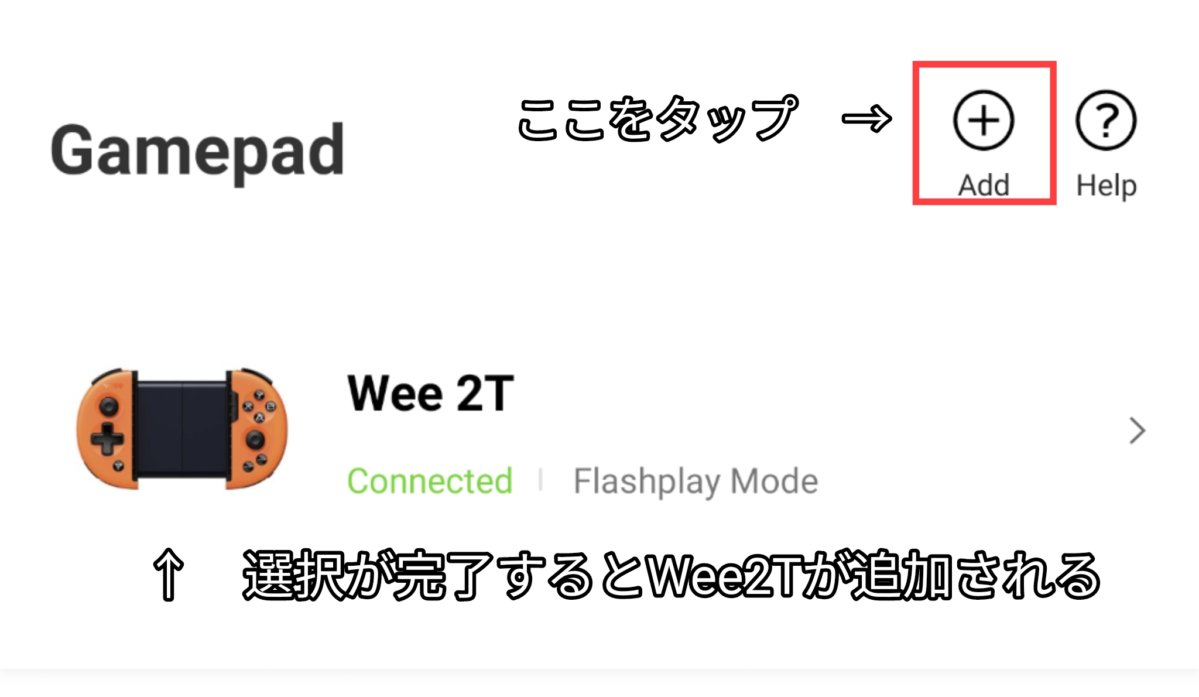
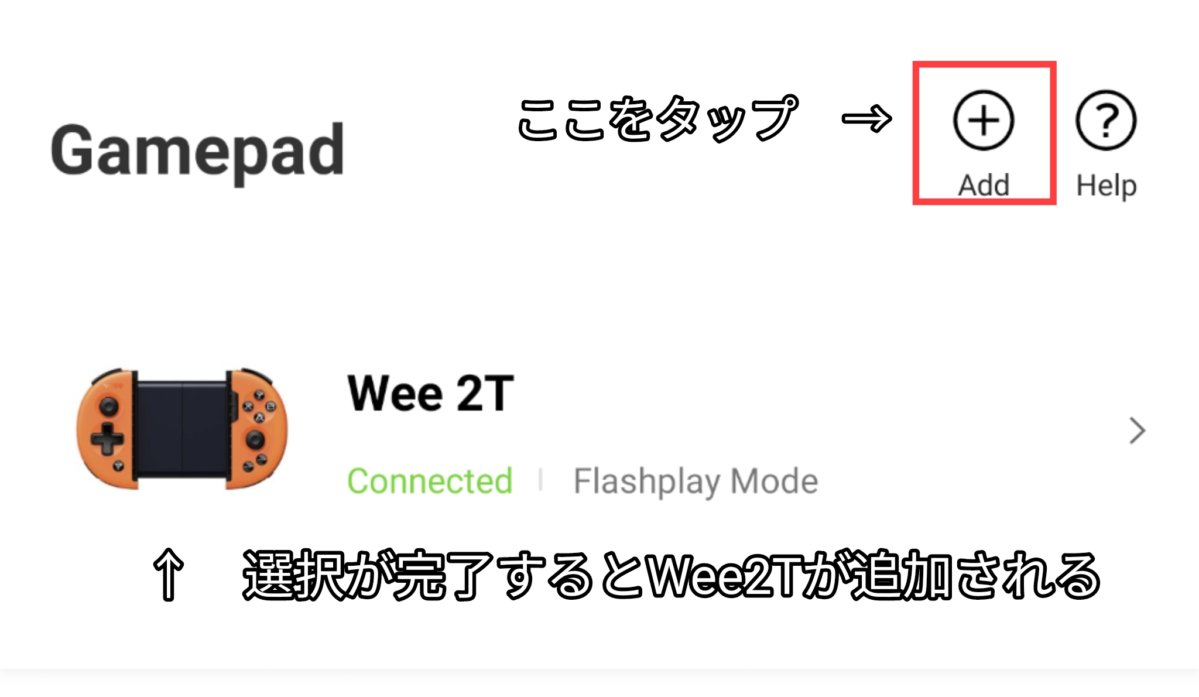
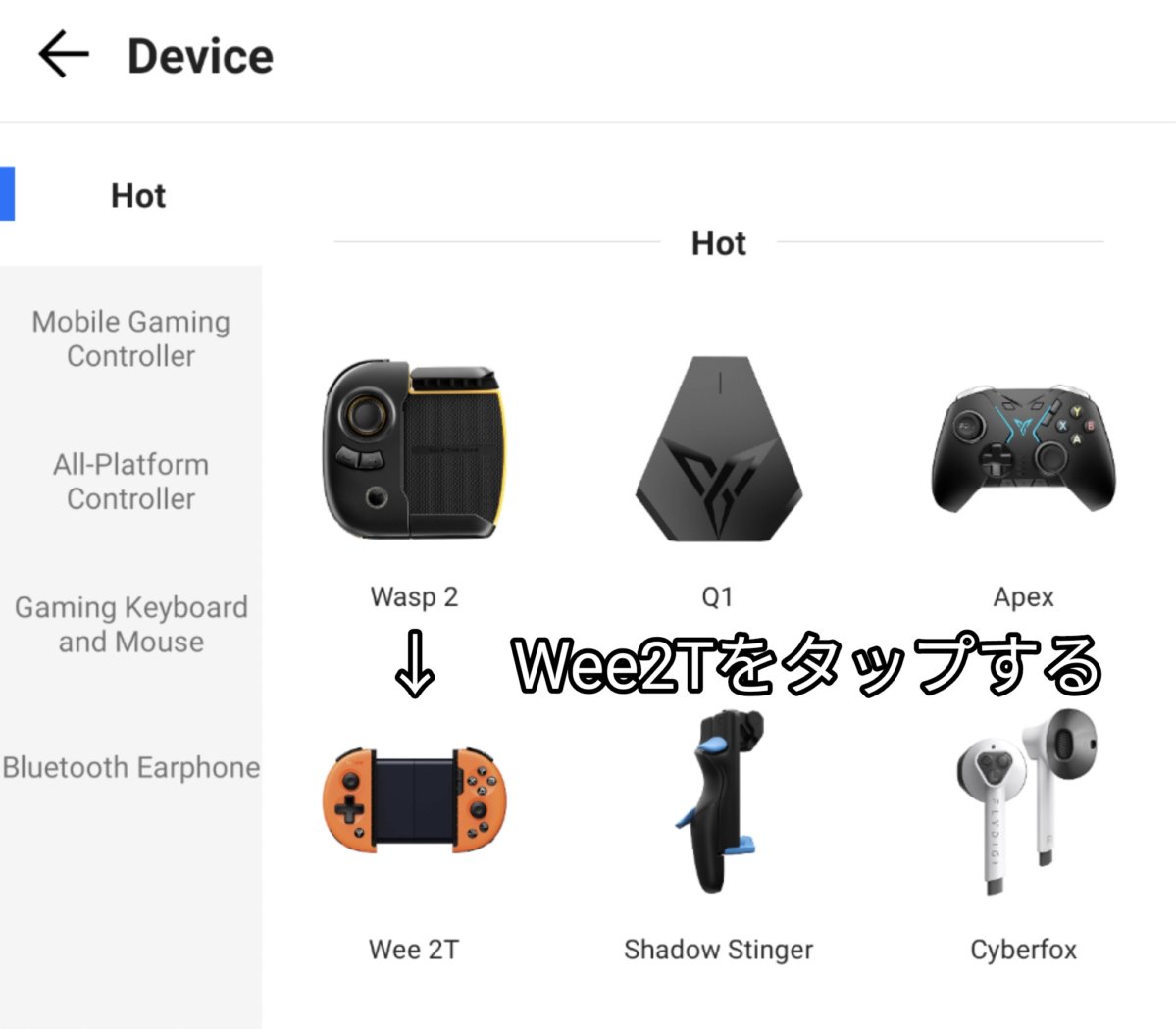
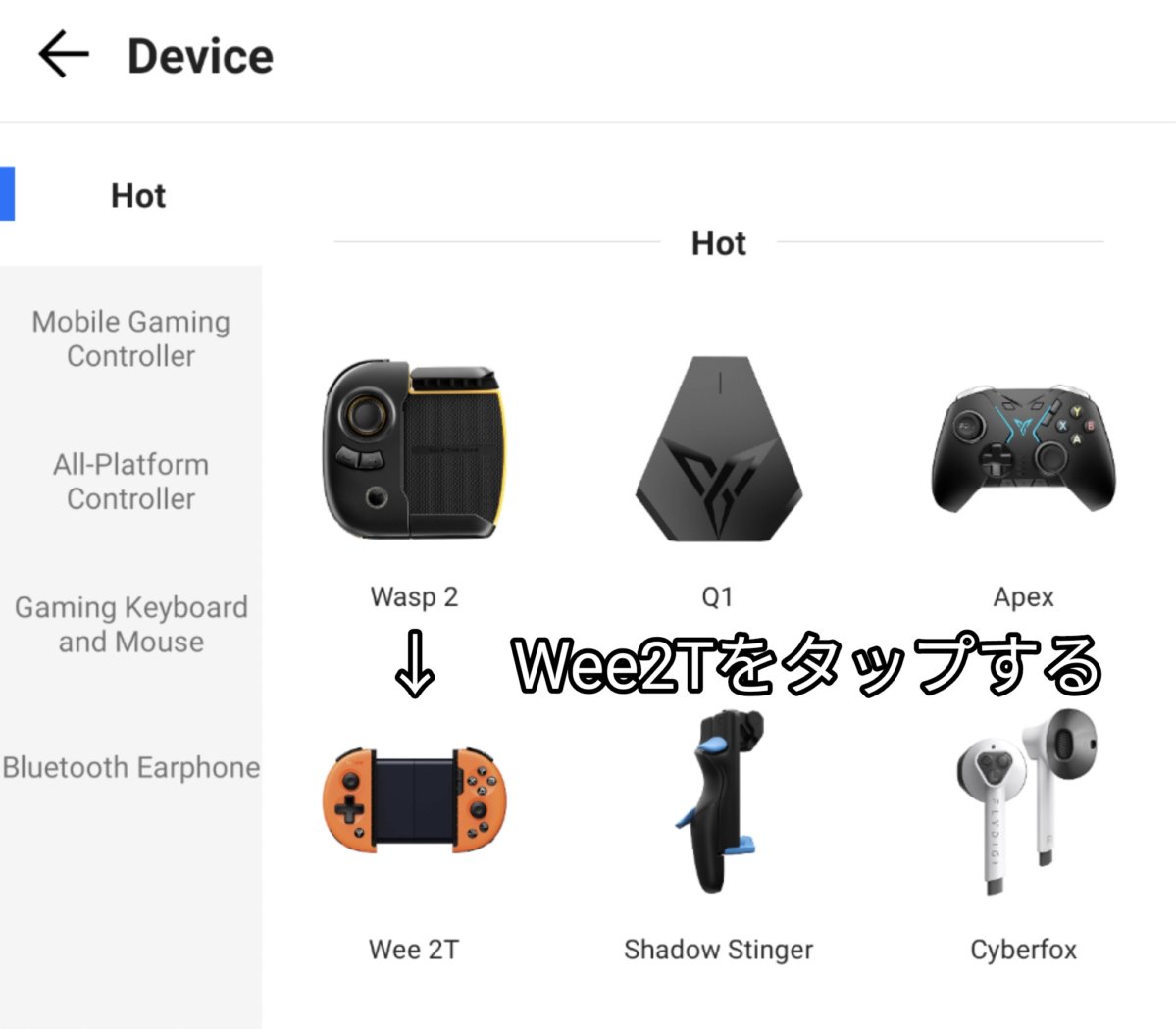
すると「Gamepad」タブにWee2Tが追加されます。Wee2Tを選択して「Firmware Upgrade」からファームウェアの更新をしておきましょう。
本体の裏にあるQRコードを読み込むと公式HPに飛びますが、そこからメニューを開いて中国語に切り替えてあげると、中国版の「Flydigi Game Center」がインストールすることができます。
英語版では、更新が止まっていますが、中国版のほうで更新は続いています。
「Flashplayモード」と「Classicモード」の切り替え
Bluetooth接続が成功すると、さきほど追加したWee2Tの状態が「Connected」になります。
その状態でWee2Tをタップすると、設定画面になります。
ここで「Current mode」をタップするとモードを切り替えることが出来ます。
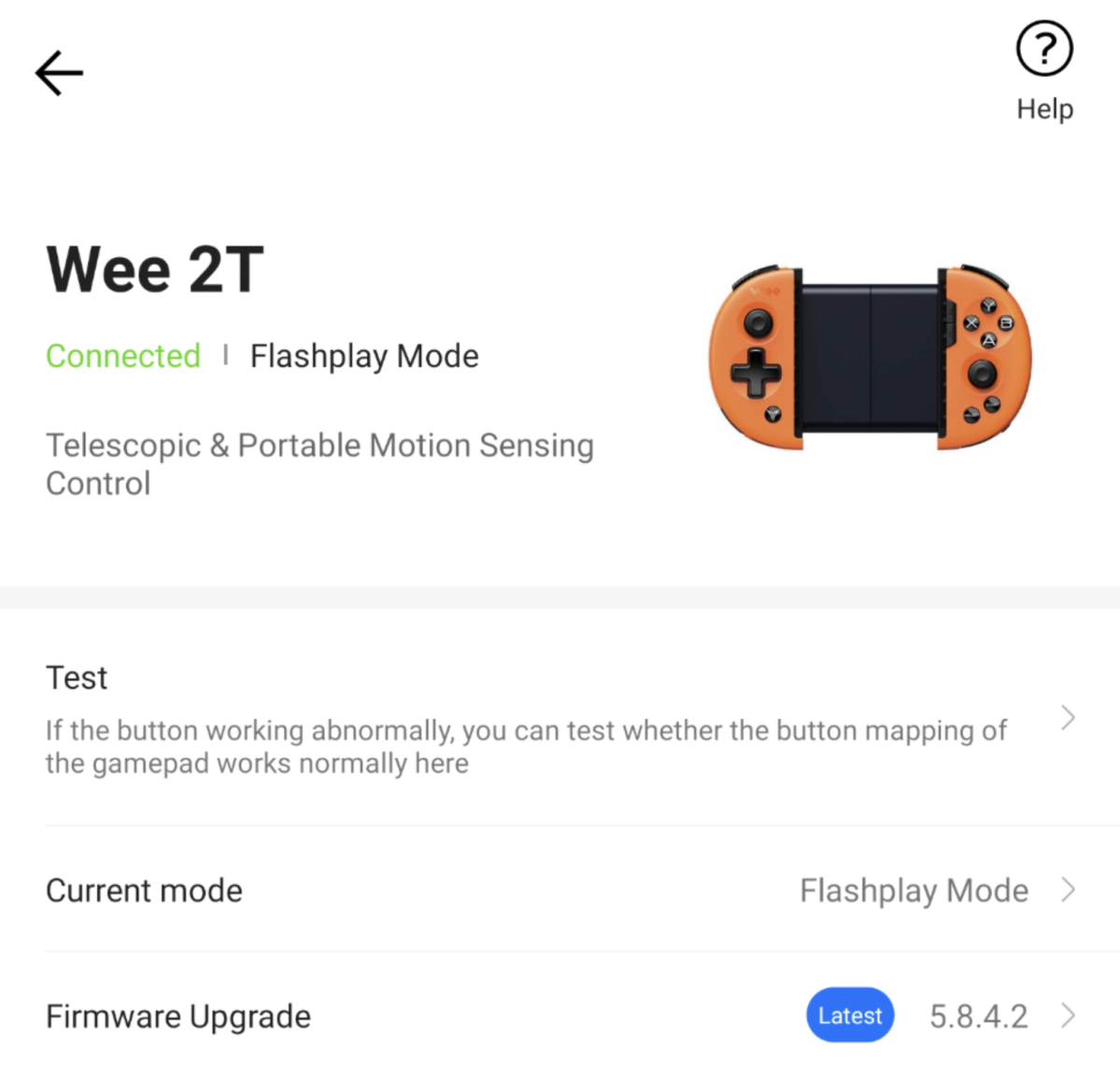
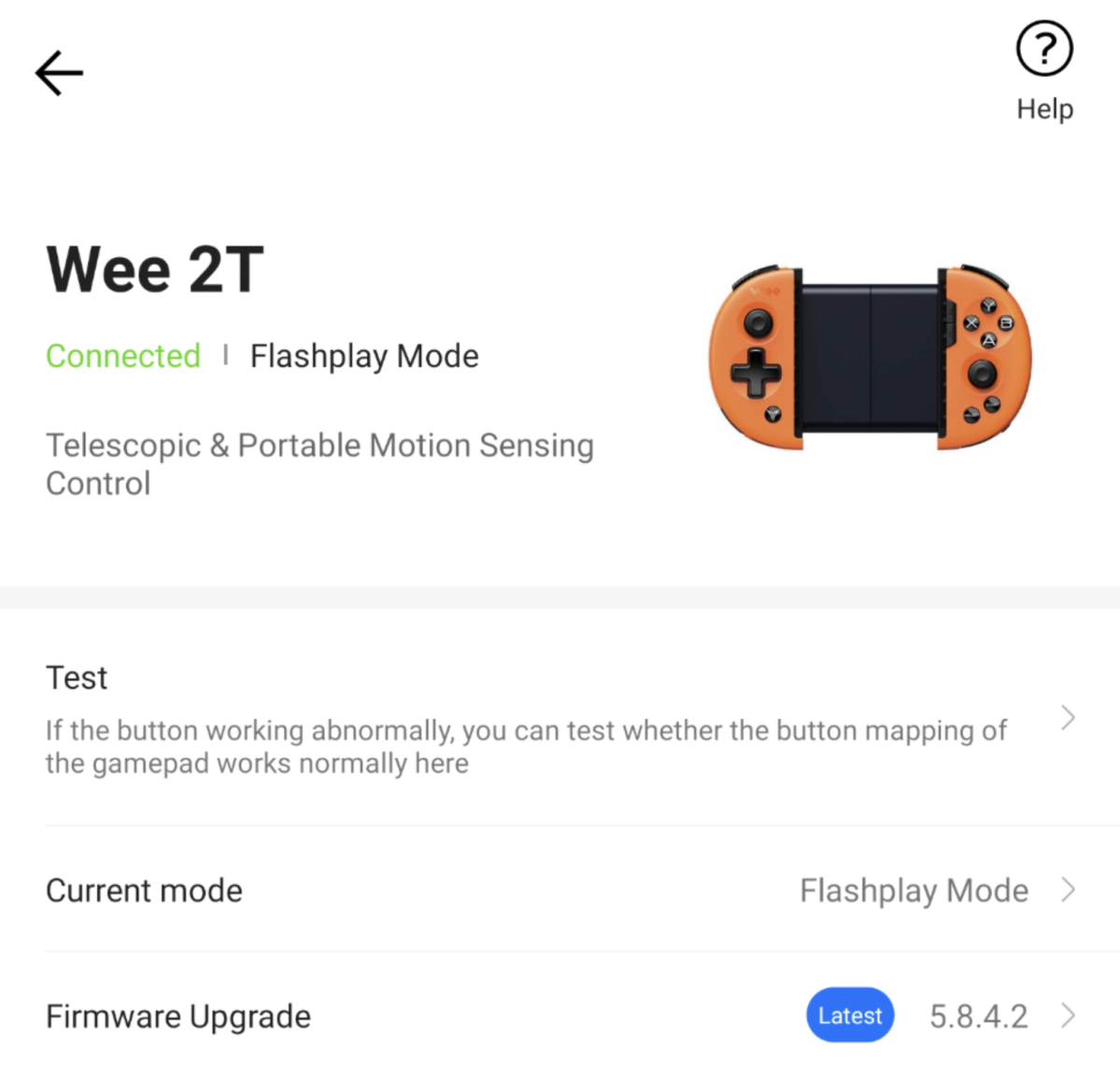
はじめての場合は、おそらく「Flashplayモード」になっているので、「Classicモード」に切り替えてみましょう。
「Classicモード」は、初回にスマホとケーブルで接続して設定する必要があります。これが少し面倒なので詳しく説明します。
iPhoneの場合は、「iPhoneで開発者モードを有効にする方法」で開発者モードを有効にすれば出来るはずです。
ちなみにUSBデバックをオフにすると、再び上記の設定をするように促されますが、特に何かする必要はありません。
そのままゲームを開始すれば普通に使うことが出来ます。
もしテストしてみて異常があった場合は、もう一度手順をやり直してみてください。
もしくは、「Firmware Upgrade」からファームウェアの更新をやってみてください。
キーマッピングでボタン配置をしよう
コントローラー非対応のスマホゲームにWee2Tが使えるように設定してみましょう。
まずは、「Flashplayモード」に切り替えて、Gamepadタブから「+Add Games」を選択して追加したいゲームを選択します。
すると、キーを配置する画面になりますので、適当にボタンをおいて「Save as」をタップして名前(英字のみ)をつけて保存してください。
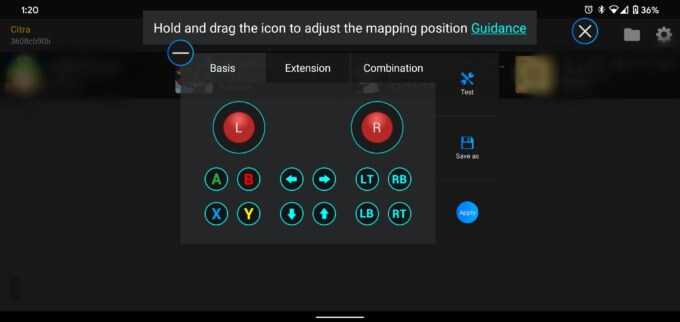
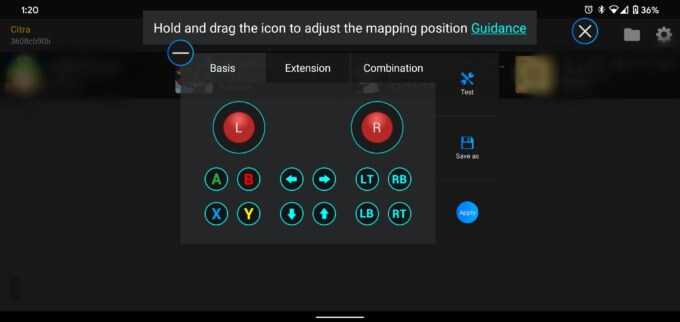
そうすると、ゲーム画面の端に青いマークが出てきますのでタップすると、下のような画面になりますので、「Adjust」をタップしてキーを配置していきます。
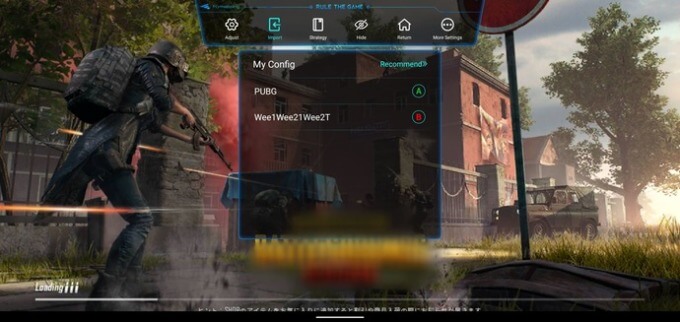
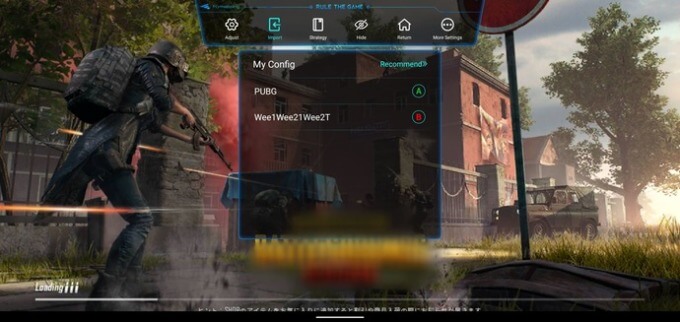
それぞれのキーをゲームのボタンに合わせて配置し終わったら、「Save as」で保存すれば設定は完了です。
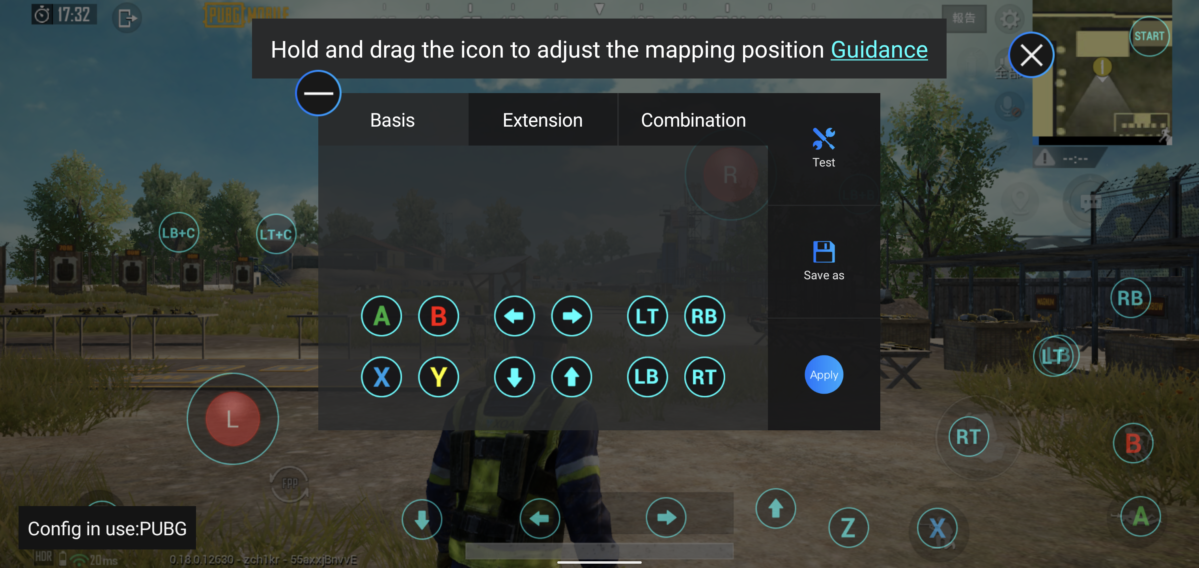
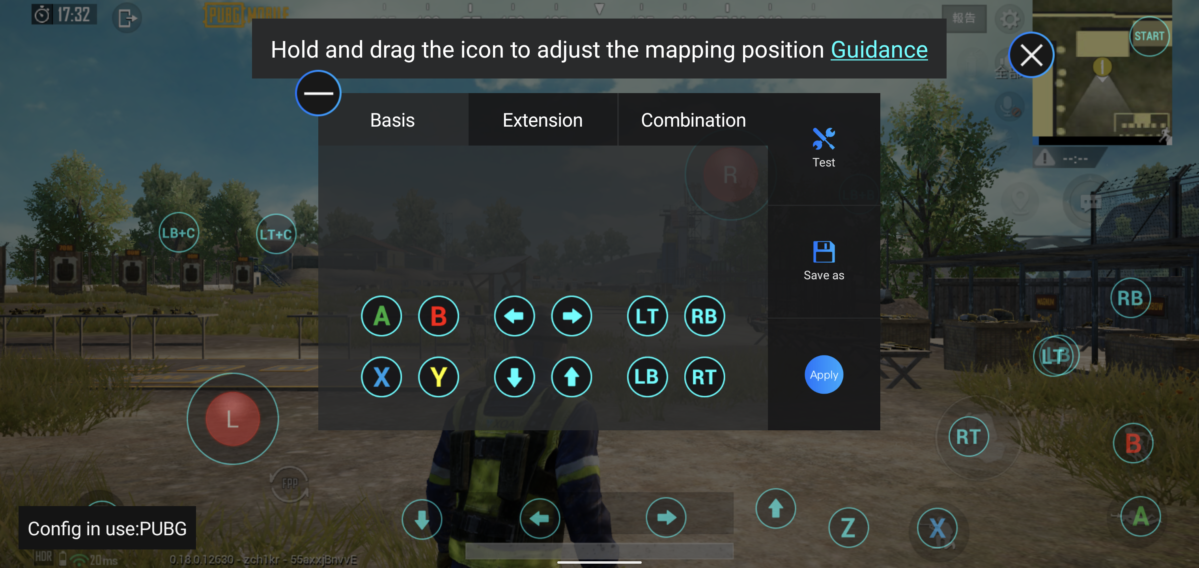
各キーはダブルタップすると、そのキーがどのような動作をするのかを細かく設定することが出来ます。
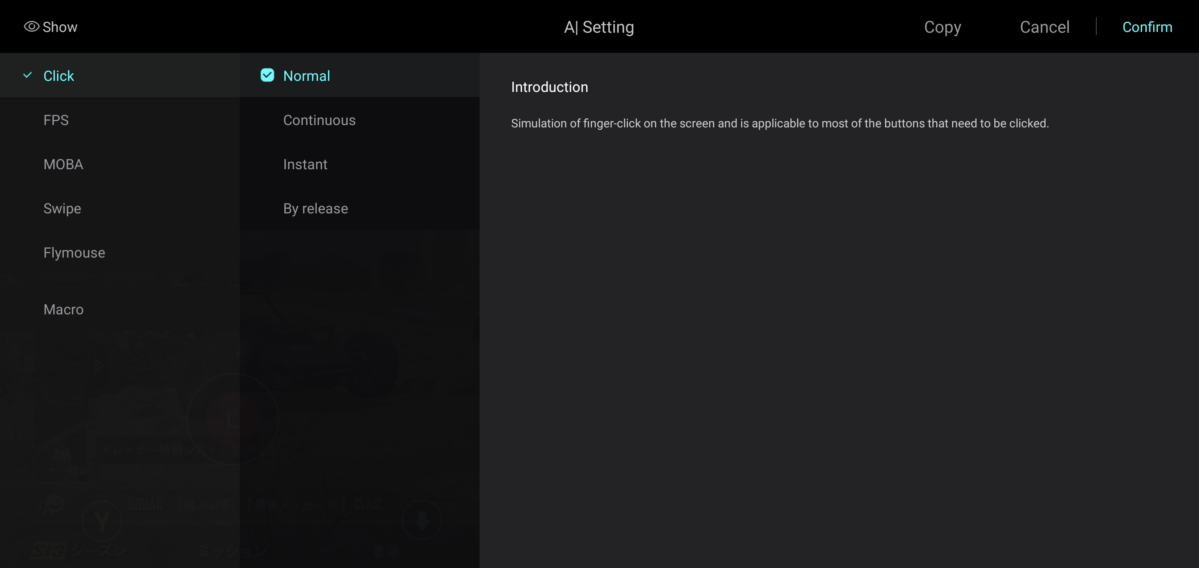
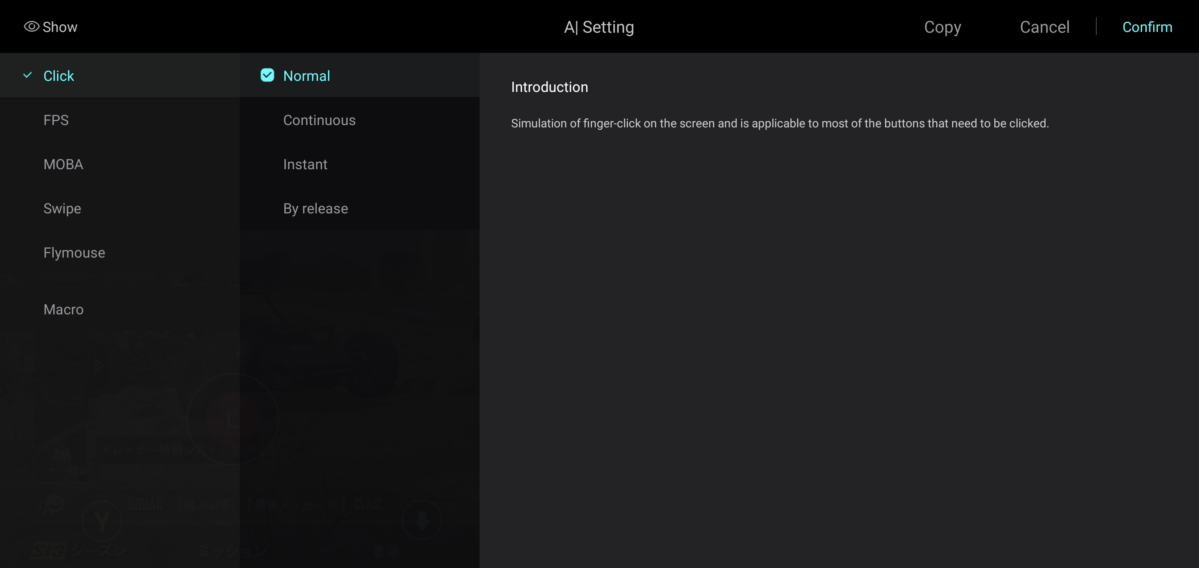
ちなみにPUBGの場合、視点移動は画面半分から右側、移動は画面半分から左側にスティックを配置して、右スティックには「Perspective」を設定するとスムーズな動きになりました。
また、各キーにマクロの設定も出来ますので、複雑な操作もワンクリックで実行出来ますよ。
ジャイロ操作をしよう
Wee2Tにはジャイロが搭載されていますが、そのままでは使用できませんので設定をしていきましょう。
ジャイロを使うには、「画面をタッチしている状態」にしなくてはいけません。
そこで方法は次の二つがあります。
画面上の何もないところに好きなキーを配置して、ダブルタップでキーの設定開いたら「FPS→Sensing-View」に設定する。
すると、このキーを押している間だけジャイロ操作が出来るようになる。
画面上の何もないところに好きなキーを配置して、ダブルタップでキーの設定開いたら「Flymouse」に設定する。
すると、このキーを押すと画面上にジャイロで操作できるポインターが出現する。
この状態でRT(R2)ボタンを押すと、そこでマウスをクリックした状態になって画面をジャイロ操作できるようになる。
ちなみにマウスモードではマウス操作の素早い動きを再現できますので、普段マウスでやっている人はこちらのほうが操作しやすいかもしれないですよ。
FLYDIGI Wee2Tはコスパが良い使えるコントローラーだ
さて、今回はスマホ用コントローラー「FLYDIGI Wee2T」のレビューをしてみました。
このコントローラーの特徴をまとめるとこんな感じでした。
- 連続使用時間80時間
- 0.01秒の超低遅延の無線接続
- キーボード&マウス操作にできる拡張性
- 一体型でスマホのジャイロが使いやすい
- すべてのゲームでBANされる心配がない
- 押し込みボタンの代わりにZ・Cボタンが搭載
- たまに誤作動がある
- 6軸ジャイロはおまけ程度の性能
- アナログスティックがブレやすい
「FLYDIGI Wee2T」は、たまに誤作動があるものの、無線なのに遅延が0.01秒とかなり少なく、アナログスティックも悪くない性能で「XOLORspace G01」よりも操作自体はしやすいです。
アクション系のスマホゲームには、誤作動が気になるところですが、プレイできないわけではないですし、少なくともタッチ操作より断然使えます。
上位陣でなければ、スマホのジャイロを使えば快適だと思います。
スマホゲームも遊べますが、エミュレータやクラウドゲームで遊ぶ人におすすめですね。
PS4のリモートプレイもできますし、これ一台でいろんな場面で幅広く使えるのは「FLYDIGI Wee2T」の強みと言えます。
気になった方は、ぜひ使ってみてください。
ということで今回は「FLYDIGI Wee2T」をじっくりレビューしてみました。
それでは今回は以上です。ディズでした。
スマホゲームにオススメ!!
工事不要ですぐに使える簡単Wi-Fi



自宅でWi-Fi使いたいけど、工事がめんどくさいし、他人を家にいれたくないな…
そんな人には、コンセントにつけるだけでWi-Fiが使えるようになる【モバレコAir】がオススメ!!
\ モバレコAirのお得ポイント /
- 最大612Mbpsの高速通信がデータ容量無制限
- 17,000円キャッシュバック!!!
- 光回線に比べて半額で利用できる格安料金
- 工事代なしで届いてすぐに使える気軽さ
- 8日以内ならキャンセル無料
- 他社からの乗り換え費用を負担
- 25 歳以下ならさらに月額料金を2,200円×24ヵ月割引
これから一人暮らしを始める人や、スマホのデータ容量を節約したい人、ゲームの通信速度で負けてる人には特にオススメなアイテムだよ!!
詳しくは公式サイトへ⬇







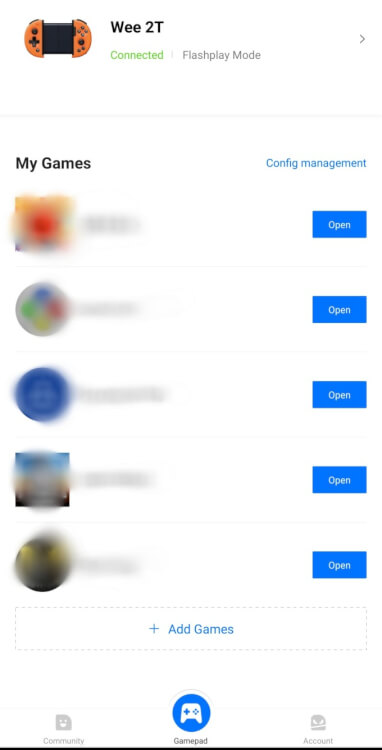

コメント
コメント一覧 (2件)
待っていました!!ありがとうございます!!
この記事を読んでさっそくポチりました(笑)
さっそく参考になったようで嬉しいです!!
けん玉王子さんのために頑張りましたwww